안녕하세요. 오늘돌 파워포인트 꿀팁으로 찾아왔습니다.
오늘은 비단 파워포인트 뿐만 아니라, 다양한 오피스 툴에서 활용 가능한
유틸리티 프로그램을 소개 드리고자 합니다.
바로
[ Color Cop ] 입니다.
색상 추출 프로그램 Color Cop이란 무엇인가?

가끔 파워포인트를 작업하다 보면 그런 생각이 들 때가 있습니다.
아까 유튜브 영상에서 본 그 색깔 예뻐서 쓰고 싶은데 방법이 없으려나??
파워포인트 내에는 물론 스포이드 기능이 있어서
원하는 컬러를 가져올 수 있지만 파워포인트 밖의
인터넷 화면 또는 웹사이트의 사진 등의 색상을 활용하려면
일일이 다운로드 받거나 캡쳐해서 파워포인트로 불러온
다음 스포이드로 색상을 따내야 하는 번거로움이 있습니다.
Color Cop은 바로 이럴 때 쓰면 좋은 유틸리입니다.
색상 추출 프로그램 Color Cop 다운로드/설치
우선 사용하려면 아래 링크에서 Color Cop을 다운 받아주세요.
가장 최신 버전으로 받아주시면 될 것 같습니다.
download
The easiest way to install Color Cop is to download the self-installing version. If you use the installer it's easy to remove the application by using add/remove programs under Windows. Standalone 5.4.6 BETA beta.zip I have a new version here, but I'd like
colorcop.net

그리고 실행 파일을 클릭하고 Next 를 눌러주세요

마찬가지로
I accept the agreement 눌러주시고

Next 계속 눌러주시고 아이콘 생성하겠냐는 메시지 등
자유롭게 선택해서 완료해주시면 설치는 끝납니다.
색상 추출 프로그램 Color Cop 사용 방법

Color Cop 사용방법은 간단합니다.
프로그램을 실행하면 위와 같이 작은 창이 켜집니다.
그리고 컬러를 가져오고 싶은 화면을 활성화한 뒤에 스포이드 모양을
드래그 해서 색상 위로 끌어주세요.
그럼 위 이미지처럼 색상코드가 추출된 걸 확인할 수 있습니다.
Color Cop 은 일단 실행해놓으면 인터넷, 폴더, 사진 등 다른 창으로 화면을 전환해도
계속 고정 플로팅으로 떠있게 되어 스포이드로 추출하는게 어려움이 없습니다.
그렇게 색상 추출을 완료하였으면
파워포인트의 경우 추출된 RGB 컬러 코드값을 원하는 색상 코드에 입력해주면 됩니다.

예를 들어 위와 같이 폰트 컬러를 변경하고자 할 경우에는 텍스트 상자를 활성화 한 후
[ 서식 ] > [ 텍스트 채우기 ] > [ 다른 채우기 색 ] 으로 들어간 뒤
[ 사용자 지정 ] 으로 탭을 이동해서
빨강(R) 녹색(G) 파랑(B)에 각각 Color Cop에서 추출한 수치를 입력한 후 확인을 눌러주면
위 예시와 같이 컬러가 적용된 모습을 확인할 수 있습니다.
특정 브랜드의 브랜드 컬러를 사용하고 싶은데
코드값을 모르고 이미지도 확보가 안됐을 경우,
사이트에 있는 로고라도 Color Cop으로 컬러를 따서 활용하는 방법 등도 있겠죠.
그럼 저는 또
다음에 다른 꿀팁으로 찾아오도록 하겠습니다 :)
'광고,마케팅,PPT,직무' 카테고리의 다른 글
| 인터넷창 전체 영역 캡쳐하고 싶을 땐? 크롬 스크롤 캡쳐 (7) | 2022.03.02 |
|---|---|
| [소셜 팁] 인스타그램 줄바꾸기 사이트 강추!! (0) | 2022.02.26 |
| [실무/직무 팁] 온라인 누끼따기 사이트 소개! (0) | 2022.02.25 |
| [파워포인트 꿀팁] 업무 효율 15% 단축 - PPT 글꼴 바꾸기 (0) | 2022.02.23 |
| [파워포인트 꿀팁] 업무 효율 15% 단축 - PPT 서식 복사 활용하기 (0) | 2022.02.22 |



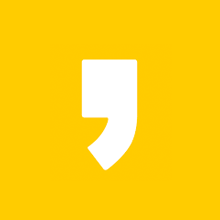




최근댓글